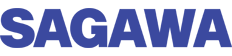確認したいカテゴリーをクリックしてください。※質問が表示されます






-
- Q1
- Macで使用できますか?
- A1
-
大変申し訳ございませんが、e飛伝ⅡはMacに対応しておりません。
推奨環境- OS:Windows10 ※日本語版以外のWindowsOSには対応しておりません。
- ブラウザ:Microsoft Edge(Internet Explorerモード)
- PCスペック:CPU Pentium4:2GHz以上、メモリ 1GB以上
- HDD:インストール時に必要な空き容量100MB
- ディスプレイ:解像度1024×768以上、色数256色以上
- 通信環境:ブロードバンド(ADSL環境、光回線)
※ISDN環境のお客さまはご利用いただけません。 また、ADSL環境であっても回線速度等の問題によりご利用いただけない場合がございます。 - プリンタ:A5サイズ用紙の印刷が可能なカラーレーザプリンタ、 インクジェットプリンタ(インクジェットプリンタについては顔料系インクを推奨)
- Adobe Reader:操作説明書の参照に必要となります
-
- Q2
- e飛伝Ⅱはオフライン環境で利用できますか?
- A2
- オンラインでのご利用が必須となります。
-
- Q1
- 一つのユーザーIDを複数台のパソコンで使用できますか?
- A1
- 同じユーザーIDとパスワードを用いて、複数のパソコンでのご使用が可能です。
※ただし、e飛伝Ⅱのご利用場所が異なる場合は、別途、e飛伝Ⅱをお申し込みのうえ、ご利用ください。
-
- Q2
- e飛伝Ⅱとe飛伝Webの違いを教えてください。
- A2
- e飛伝Ⅱとe飛伝Webの違いは、主に以下のとおりです。
e飛伝Ⅱ e飛伝Web 特徴 出荷データの取り込みなど、便利な機能が盛りだくさんです。 インターネットに接続しているパソコンとプリンターさえあれば、 いつでもカンタンに送り状が発行できます。 HPからダウンロードしたアプリケーションのインストールが必要 HPからログインして、送り状を作成(専用ソフト不要) お届け先
登録件数住所録を「共有する」に設定した場合:500件まで
住所録を「共有しない」に設定した場合:制限なし
※住所録を「共有する」に設定した場合は、同じユーザーIDを使用する 他端末と住所録の共有/同期が可能
1つのユーザーIDで100件まで CSVデータ
取込機能○ × 代引 荷送人様に代引の登録があれば、使用可能 荷送人様に代引の登録があれば、使用可能 着払 ○ × 代行出荷 ○ × 営業所受取 ○ × 荷送人登録 複数の登録が可能 1件 出荷した荷物の
履歴照会最大90日間 最大31日間 複数個口 ○(最大999個口まで) ○(最大10個口まで)
-
- Q3
- 担当者毎にユーザーIDを使い分けたい。ユーザーIDを複数登録することは可能ですか? ユーザーIDを使い分けた場合、運賃の請求をまとめることは可能ですか?
- A3
- 複数のユーザーIDをご登録いただくことは可能です。お申し込みの際に、 同一のお客様コードをご入力いただければ、運賃の請求をまとめることも可能です。
-
- Q4
- 出荷した荷物のお問い合せ送り状No.等のデータを出力することはできますか?
- A4
- 送り状作成履歴のデータをCSVファイルへ出力することが可能です。
-
- Q5
- 送り状を発送予定日より前に、前もって印刷しておくことはできますか?
- A5
- e飛伝Ⅱには、送り状を発送予定日より前に、前もって印刷できる先日付の機能はございません。
ただし、前もって送り状データを入力しておき、出荷日当日に印刷することは可能です。
-
- Q6
- 出荷した荷物の輸送状況を確認することはできますか?
- A6
- 出荷した荷物の輸送状況を確認することは可能です。
-
- Q7
- 出荷した荷物のサイズ・運賃を確認することはできますか?
- A7
- 出荷した荷物のサイズ・運賃を確認する機能はございません。
運賃の確認については、「 電子請求書発行サポート (運賃情報照会)」をご利用ください。
-
- Q8
- パソコンにある一覧のデータを取り込んで送り状を作成することはできますか?
- A8
- CSV形式のデータを取り込み、一括で印刷することが可能です。
CSVレイアウト表を参考に、データのご準備をお願いします。
CSVレイアウト表は こちら からご確認いただけます。
-
- Q9
- 飛脚ゆうメール便のラベルを作成することはできますか?
-
- Q10
- 機密文書リサイクル便の送り状を作成することはできますか?
- A10
- e飛伝Ⅱでは作成できません。
スマートクラブの「 機密文書リサイクル便 」のサービスから作成をお願いします。
-
- Q11
- 飛脚特定信書便の送り状を作成することはできますか?
-
- Q1
- ご利用申込み画面で基本情報を入力していますが、お客様コード(12桁)が分かりません。
-
- Q2
- 「市区郡(町村名・番地)は全角16文字まで入力してください」とエラーが表示されます。
- A2
- 文字数が16文字を超えていないか、または全角で入力されているかご確認ください。
(番地が半角になっていないかご確認ください。)
-
- Q3
- 「入力されたユーザーIDは既に登録されています」とエラーが表示されます。
- A3
- 入力されたユーザーIDは、すでに他のお客様が使用されていますので、 別のユーザーIDでお申し込みください。
-
- Q4
- お客様コードを複数持っています。申し込みはどうすれば良いですか?
- A4
- まずは代表となる1つのお客様コードでお申し込みください。e飛伝Ⅱ登録完了後、
e飛伝Ⅱの画面から【「e飛伝Ⅱ」荷送人追加・変更申請用紙】を発行し、
担当営業所
またはセールスドライバー®にお渡しください。
1つのユーザーIDで複数のお客様コードを登録し使い分けが可能となります。
-
- Q5
- e飛伝Ⅱの申し込みを行うと、今まで使っていた手書き伝票は使えなくなりますか?
運賃の請求も別々になりますか?
- A5
- e飛伝Ⅱのお申し込み後も手書き伝票はそのままご利用いただけます。
(e飛伝Ⅱと手書き伝票の併用は可能ですが、お荷物情報のデータ化を進めているため、 e飛伝Ⅱのご使用をお願いします。)
e飛伝Ⅱをお申し込みいただく際に、手書き伝票右下に記載された番号(お客様コード)を ご入力いただくと、運賃の請求をまとめることが可能です。
-
- Q6
- e飛伝Ⅱの申し込み画面に入力するお名前等は変更できますか?
- A6
- 部署名・お名前・電話番号・メールアドレスは画面上でお客様にて変更可能ですが、
会社名・住所についてはお客様の画面上では変更できません。
変更が必要な場合は、e飛伝Ⅱから申請書を発行のうえ、必要事項をご記入いただき、 セールスドライバー®にお渡しください。
-
- Q7
- e飛伝ⅡのユーザーIDを変更することはできますか?
- A7
- ユーザーIDは変更できません。再度お申し込み画面からご希望のユーザーIDで ユーザー登録をお願いします。
-
- Q8
- 申し込みの際に入力した会社名や住所は送り状にも反映しますか?
- A8
- お申し込み時にご入力いただいたお客様情報はe飛伝Ⅱのご登録者情報であり、
送り状には印字されません。
送り状に印字される情報は、お客様コードに紐付く荷送人情報になります。
-
- Q9
- e飛伝Ⅱを申し込みましたが、e飛伝Webに変更したいです。
- A9
- e飛伝Ⅱとe飛伝Webは別サービスのため、e飛伝Webへの変更を希望される際は、 e飛伝Webの新規お申し込みが必要です。
-
- Q10
- 「申込みいただいた「お客様コード」ではご利用になれません」エラーが表示されます。
- A10
- 入力されたお客様コードをご確認ください。
お客様コードは、ご利用いただいております手書き伝票の右下に印字されています。 入力の際はハイフンなしの12桁でご入力ください。
※お客様コードが不明な場合は、 担当営業所 またはセールスドライバー®にお問い合わせください。
-
- Q11
- 個人でも利用できますか?
- A11
- 個人様でもご利用可能です。ただし、お申し込み時にお客様コードが必要なため、
予め佐川急便とのご契約が必要でございます。
ご契約につきましては、 担当営業所 またはセールスドライバー®にお問い合わせください。
-
- Q12
- 試しに使ってみたいのですが、お試し版はありますか?
- A12
- 申し訳ございませんが、お試し版のご用意はありません。
-
- Q13
- 申し込み方法を教えてください。
- A13
- ①ご利用規約に同意していただいた後、お客様情報を登録していただきます。
②お客様情報の登録完了後、ご登録いただいたメールアドレスに受付完了メールにて ご案内いたします。
③ご登録いただいた内容を弊社が確認した後、登録内容に不備が無ければ登録完了メールにて ご案内いたします。
④登録完了メールが送信された後、専用送り状をお届けします。
(※「受付完了」から「送り状のお届け」まで、2~3日かかる場合がございます。)
⑤専用の送り状到着後、お申し込みの際に指定したユーザーID、パスワードにてご利用可能となります。
-
- Q14
- 申し込みをしましたが、いつから使用できますか?
- A14
- e飛伝Ⅱはお申し込みからご利用開始まで数日かかります。
お急ぎの場合や、ご利用開始日のご確認は、 担当営業所 またはセールスドライバー®にお問い合わせください。
-
- Q1
- e飛伝Ⅱの申し込み後、インストールしようとしましたが、「ユーザー認証に失敗」と 表示されインストールできません。
- A1
- e飛伝Ⅱ登録完了メールが届いていない場合(受付状況:手続き中の場合)は、
インストールできません。登録完了後にインストール作業をお願いします。
e飛伝Ⅱの登録が完了している場合は、入力されているユーザーID・パスワードの ご確認をお願いします。
-
- Q2
- e飛伝Ⅱをインストールしようとしていますが、「セキュリティの警告」が表示されて、 クリックしても次に進めません。
- A2
- 「実行」「保存」「キャンセル」など、どのボタンをクリックしても反応がない場合、
【ダウンロードとインストール手順】のページ上に表示されている説明用の画像
(ファイルのダウンロード-セキュリティの警告)をクリックされている可能性がございます。
この場合、現在開いているページを一番下までスクロールして頂くと、 【ソフトウェアのダウンロード】項目内に「ユーザーID」「パスワード」の入力欄が ございますので、そちらからソフトウェアのダウンロード・インストールを行っていただくよう お願いします。
-
- Q3
- スマートクラブのユーザーID・パスワードでe飛伝Ⅱをインストールできますか?
- A3
- e飛伝Ⅱとスマートクラブは別サービスになります。
e飛伝Ⅱをご使用になるには、e飛伝Ⅱの新規お申し込みが必要となります。
-
- Q1
- e飛伝Ⅱの送り状は営業所からもらえますか?無料でもらえるのでしょうか?
- A1
- 送り状は担当営業所からお届けしますので、各営業所にお問い合わせください。 送り状の料金についても 担当営業所 またはセールスドライバー®にお問い合わせください。
-
- Q2
- e飛伝ⅡをA4サイズの伝票で使用することはできますか?
- A2
- e飛伝Ⅱの初期設定の送り状は「A5サイズ圧着式送り状」です。
「A4サイズ送り状」を使用することは可能ですが、事前に営業所で設定変更が必要です。 変更をご希望の際は、e飛伝Ⅱ登録完了後、【「e飛伝Ⅱ」荷送人追加・変更申請用紙】を発行し、 担当営業所 またはセールスドライバー®にお渡しください。
※「A5サイズ圧着式送り状」はシールタイプの送り状ですが、「A4サイズ送り状」は 紙タイプの送り状です。荷物に貼る際、佐川パック(透明の袋)に送り状を三つ折にして 入れる必要がございます。
-
- Q3
- 送り状の控えは残りますか?
- A3
- 送り状そのものの控えは残りませんが、荷物受渡書や出荷明細書を印刷いただき、 そちらを控えとして保管をお願いします。
-
- Q4
- 送り状の種類が複数ありますが、違いを教えてください。
- A4
- 送り状の種類は以下となります。
- 【A5サイズ圧着式送り状】
元払専用、お手持ちのプリンタから印刷、シールタイプの送り状
※取り扱い注意等、カラーケアマークシールの印字が可能な送り状です。 - 【圧着サーマル送り状】
元払専用、専用プリンタをレンタルして印刷、シールタイプの送り状 - 【らく楽複写送り状】
元払専用、専用プリンタをレンタルして印刷、シールタイプの送り状
※代引きやクール便には対応できません。 - 【A4サイズ送り状】
元払・着払いに対応、お手持ちのプリンタから印刷、紙タイプの送り状
※三つ折にして佐川パックに入れて貼り付けるタイプの送り状です。
(佐川パックとは、【A4サイズ送り状】を荷物に貼り付ける際に使用する透明の袋です)
- 【A5サイズ圧着式送り状】
-
- Q5
- 申し込みの際に送り状を選択することはできますか?
- A5
- お申し込みの際に送り状を選択することは出来ません。初期設定は 「A5サイズ圧着式送り状」でございます。
-
- Q6
- A4サイズの送り状とありますが、A4コピー用紙を使用することはできますか?
- A6
- 専用の送り状になりますので、A4コピー用紙ではご使用になれません。
-
- Q7
- 送り状のサンプルをもらえますか?
- A7
- 送り状につきましては、 担当営業所 またはセールスドライバー®にお問い合わせください。
-
- Q1
- モノクロ印刷で使用できますか?
- A1
- モノクロ印刷でもご使用可能です。(ただし、A5サイズ圧着式送り状にて ケアマークシールを印字する場合はカラー印刷でお願いします。)
-
- Q2
- 専用プリンタは必ずレンタルする必要がありますか?
- A2
- 専用プリンタをレンタルせずにe飛伝Ⅱを使用することは可能です。
その際は、お手持ちのプリンタ(インクジェット、又はレーザープリンタ)から
送り状を印刷していただく方法になります。
※専用プリンタをレンタルしない場合の送り状種類は基本、「A5サイズ圧着式送り状」になります。
-
- Q3
- 専用プリンタをレンタルするにはどうしたらいいですか?いつ届きますか?
-
- Q4
- 推奨しているプリンタメーカー・型番を教えてください。
- A4
- 推奨しているプリンタメーカー・型番は特にございません。
-
- Q5
- 現在、ドットプリンタで手書き伝票を印字しています。ドットプリンタも使用できますか?
- A5
- ドットプリンタには対応しておりません。インクジェット、 又はレーザープリンタをご使用ください。